[공유폴더] 네트워크 오류 - 엑세스할 수 없습니다 접속 문제 해결 방법 (20초 소요)
공유폴더나 파일서버, 파일 공유할 때 또는 접속할 때 네트워크 오류, 액세스 할 수 없습니다.라는 문구가 떠서 접근이 불가능한 적 있으신가요? 오늘은 네트워크 오류 액세스 할 수 없습니다 라는 문구가 떴을 때 해결하는 방법에 대해서 알아보도록 하겠습니다.

공유폴더 접근 불가능한 증상
문제 증상은 우리가 다른 PC의 공유폴더 또는 파일서버에 접근할 때 발생하는 오류입니다. 분명히 어제까지 또는 며칠전까지 잘 되었는데 갑자기 되지 않죠. 인터넷 문제인가 아니면 공유폴더가 있는 PC의 문제인가 싶은 경우가 많습니다. 증상은 아래 그림과 같은데 네트워크 오류라는 문구와 함께 공유폴더 주소와 액세스 할 수 없다는 메시지가 보입니다.
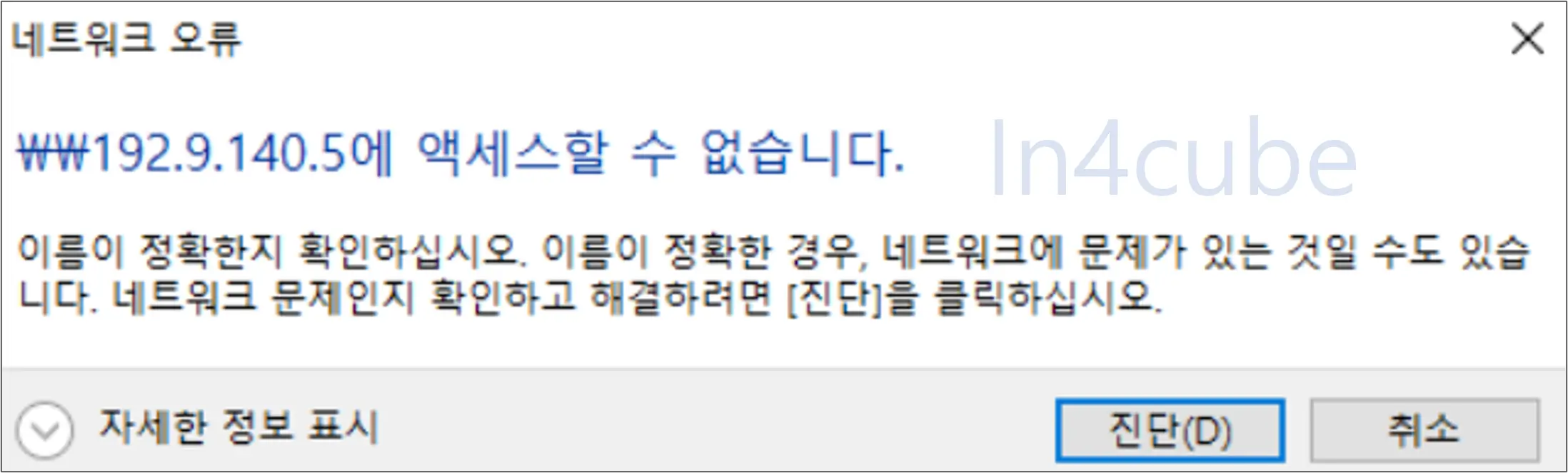
공유폴더 접속 및 접근 불가 증상 원인
문제의 원인은 Windows 10 RS3버전 이상에서 SMB 1.0을 비활성화 시켜놨기 때문입니다. 윈도우가 자동으로 업데이트 되면서 강제적으로 SMB를 비활성화시킨 것입니다. 그래서 며칠 전에 잘 되었던 공유폴더 접근도 어느새 막힌 것입니다.
SMB란?
Server Message Block 의 약자이며, 윈도우나 도스에서 파일 및 주변 장치를 공유하는데 사용되는 메시지 형식이라고 보시면 됩니다. 마이크로소프트사와 인텔이 윈도우 시스템에서 다른 시스템의 하드디스크나 프린터, PC 주변기기와 같은 자원들을 공유할 수 있도록 개발된 프로토콜이라고 보시면 됩니다.
SMB는 윈도우에 종속되어 있어서 호환성 때문에 수십 년간 그 자리를 지켜왔지만 보안이 취약했습니다. 2017년에 발생한 랜섬웨어가 바로 SMB의 취약점을 노린 것이었습니다. (그래서 아마 MS에서 윈도우 업데이트를 하면서 SMB를 강제적으로 비활성화시킨 것으로 보입니다.)
공유폴더 접근 불가 (네트워크 문제 엑세스할 수 없습니다) 해결방법
1️⃣ 화면 오른쪽 하단 또는 중앙에 검색창에서 "Windows 기능 켜기/끄기" 검색합니다.
2️⃣ 스크롤을 내려서 "SMB 1.0/CIFS 파일 공유 지원" 체크를 합니다. (하위 3개 모두 체크)
3️⃣ 그리고 아래쪽에 "확인"버튼을 누릅니다.
4️⃣ 재부팅 메시지가 뜨면 재부팅을 진행합니다.
5️⃣ 재부팅 후 공유폴더에 접근이 가능한지 확인합니다.
방법은 간단하여 누구나 쉽게 하실 수 있을겁니다. 잘 모르겠는 분들은 아래쪽 그림을 참고해서 진행해 보세요. 아래 방법은 윈도우 10, 윈도우 11 모두 적용이 가능합니다.
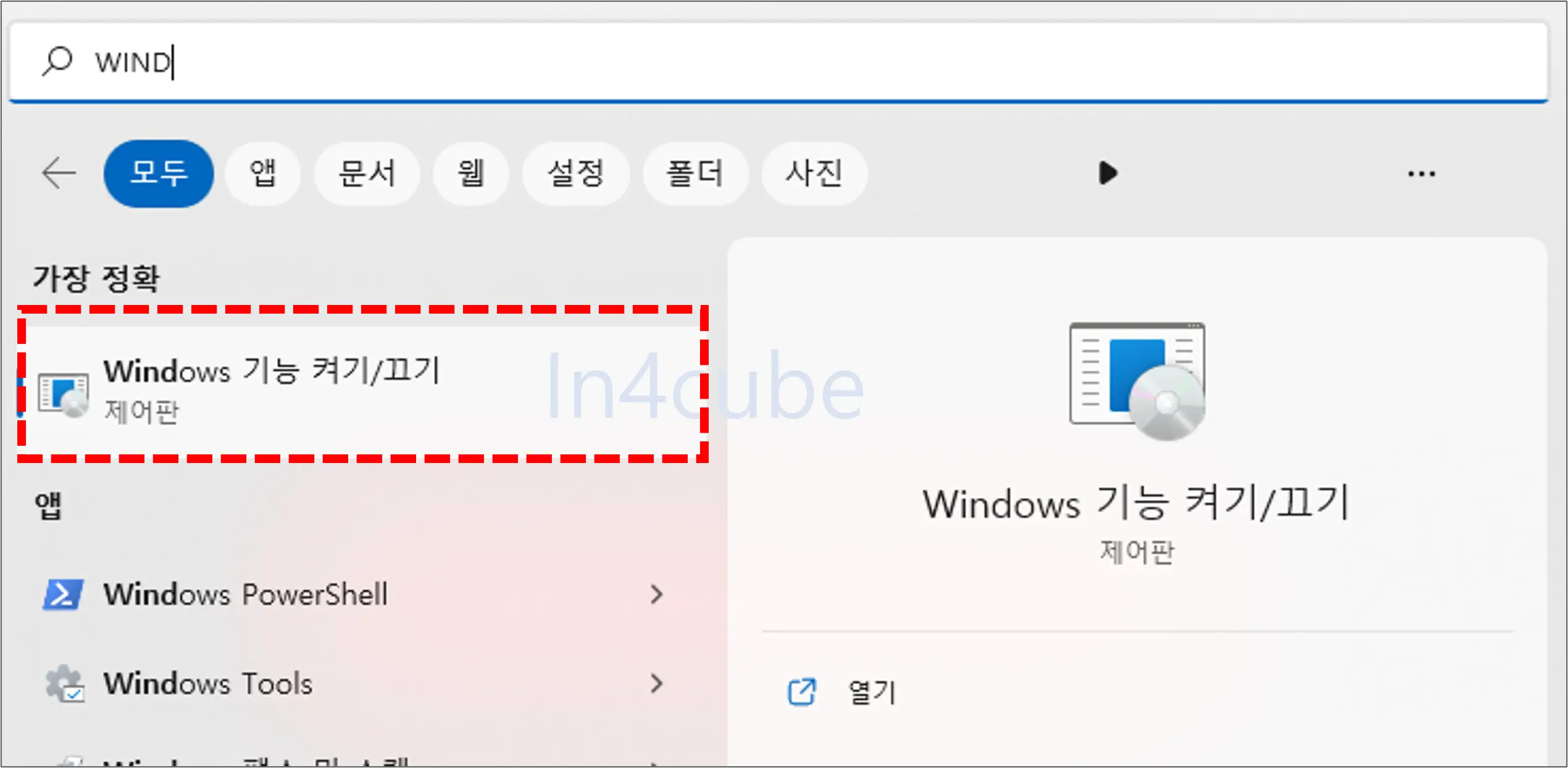
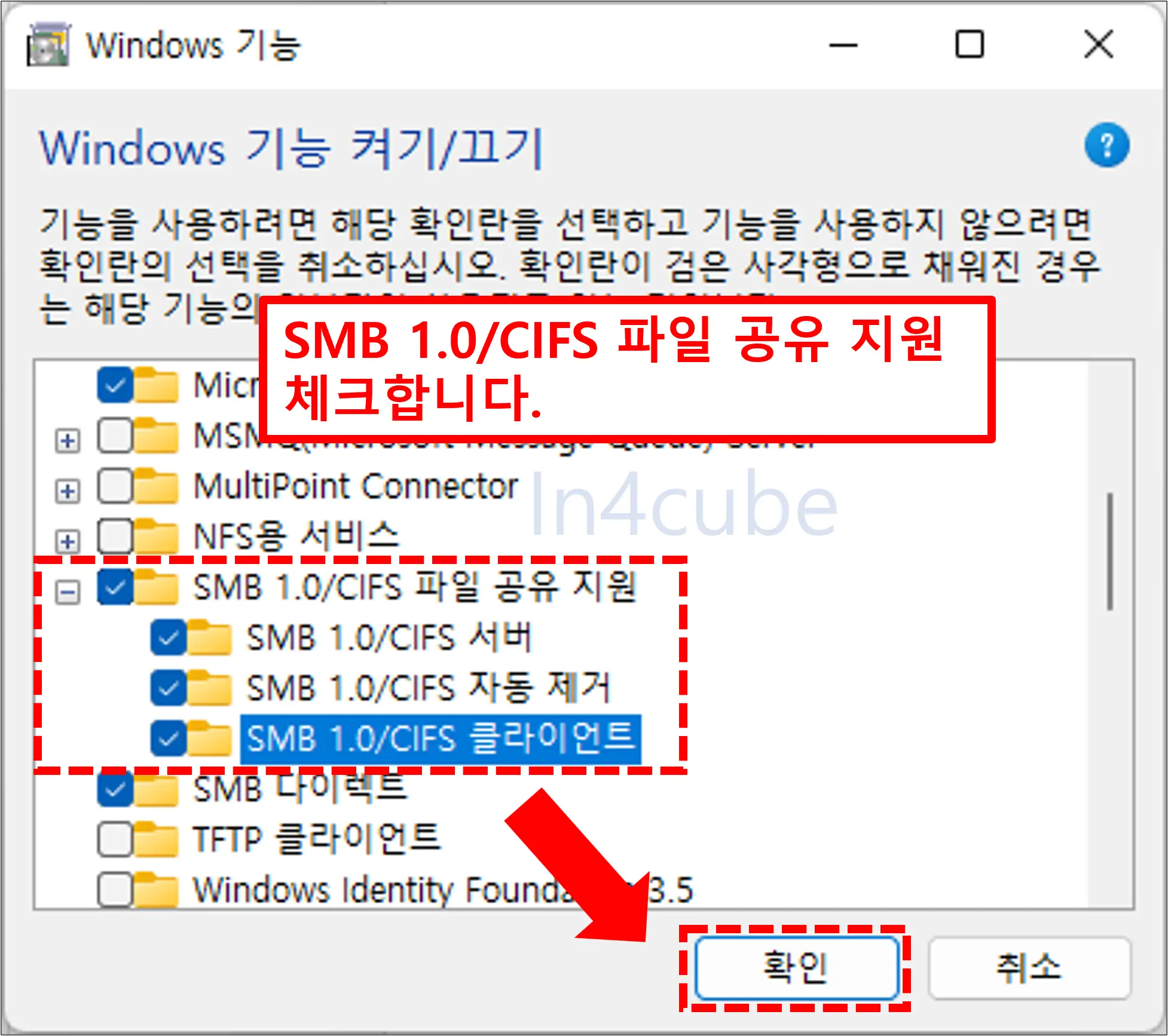
위 과정까지 진행하면 재부팅 하라는 안내창이 뜹니다. 재부팅을 하고 난 이후에 공유폴더 접근 및 접속을 진행해보시면 잘 됩니다. 오늘은 공유폴더 접근 문제 및 공유폴더 액세스할 수 없습니다 메시지 문제 원인과 해결방법에 대해서 알아보았습니다.
✔ 유튜브 프리미엄 월 "1,400원"에 이용하는 방법
✔ [정품인증] MS Office 2021 한글판 무료 다운로드
✔ 피나클 스튜디오 26 Ultimate 버전 무료 다운 설치 방법
✔ PDF 파일 자르기, 회전하기, 붙이기 등이 가능한 무료 프로그램
✔ 디즈니 플러스를 더 저렴하게 이용하기 - 아르헨티나 우회 결제?!!
✔ [정품] 어도비 프리미어 프로 2022 무료 다운로드
✔ 어도비 포토샵 2021 정품 인증된 버전 무료 다운로드하기
✔ PDF 편집 프로그램 [무설치] Adobe Acrobat Pro DC 2021 정품 무료 다운로드
✔ 내 PC가 Windows 11 업그레이드 가능한지 알아보기
✔ 해외 사이트 다운로드 속도 5~10배 올리는 프로그램
✔ [정품 인증 완료] 한글 2022 무료 다운로드하기
✔ 한글 2020 정품 "자동" 인증 버전 다운 및 설치





